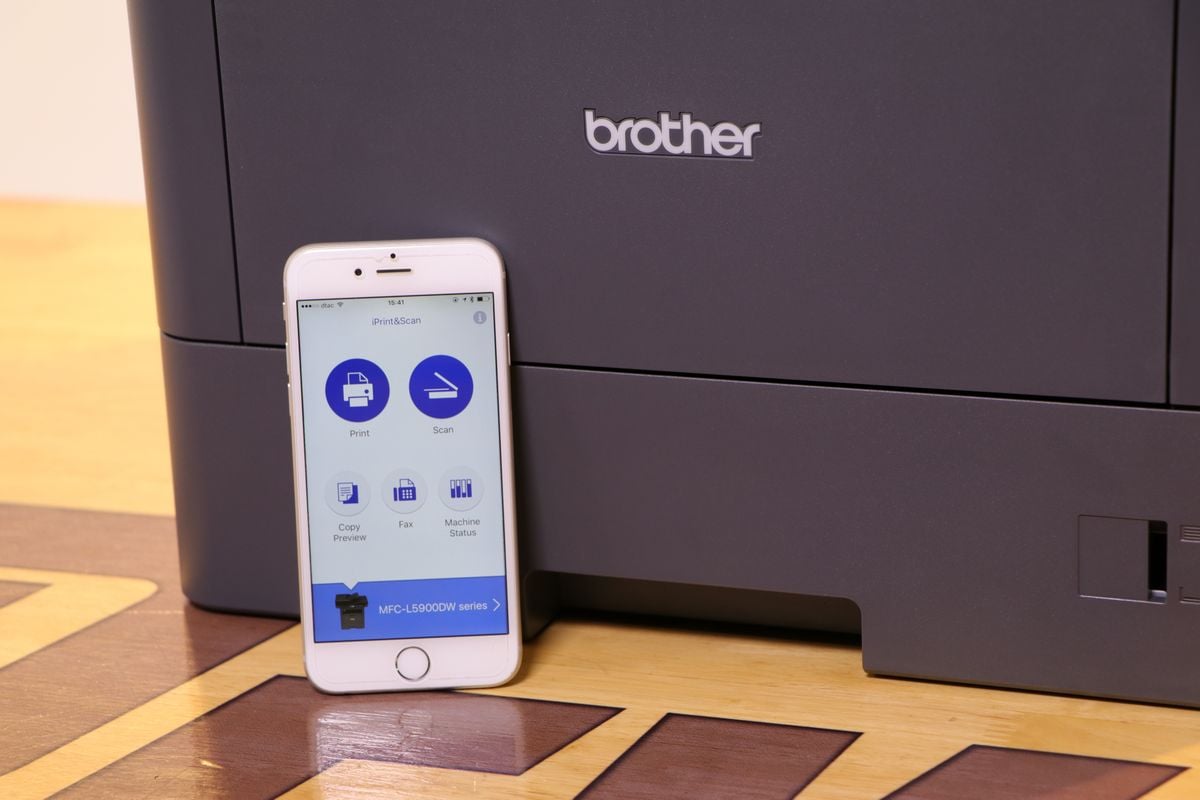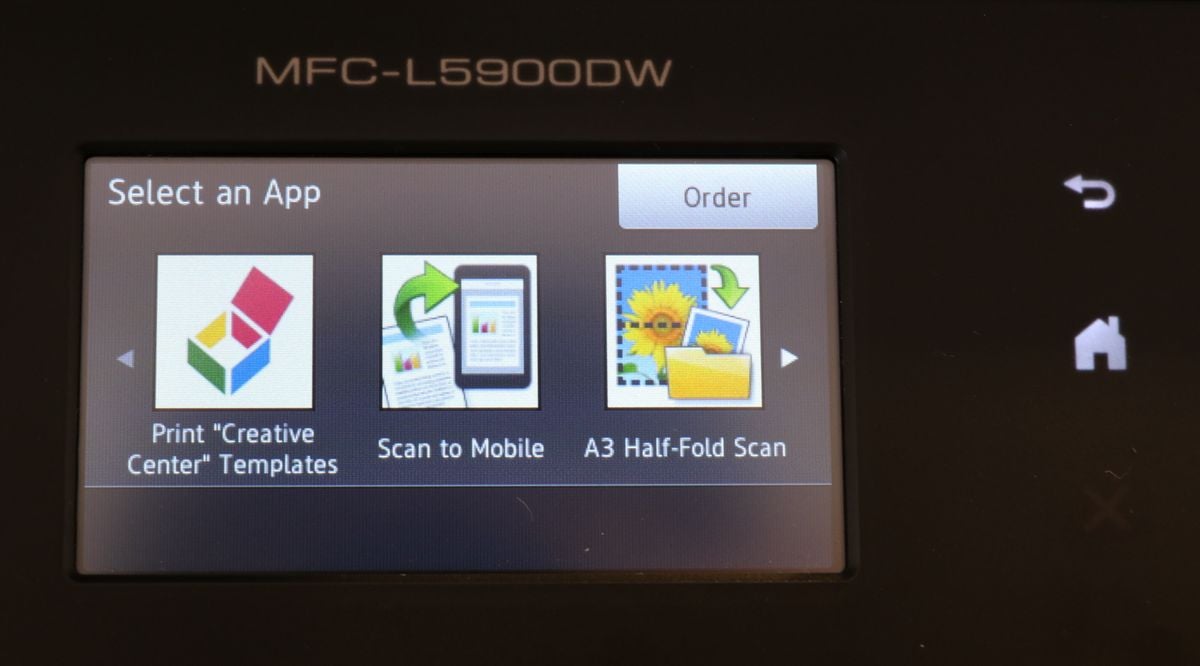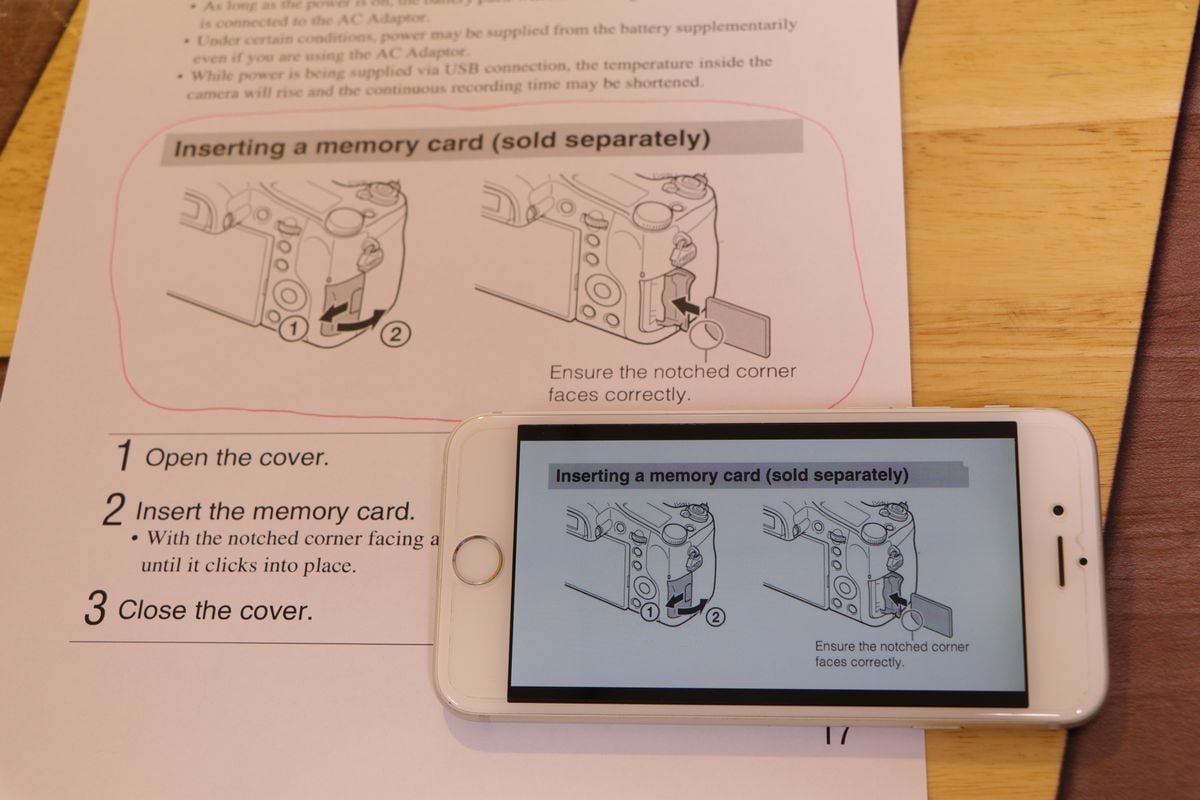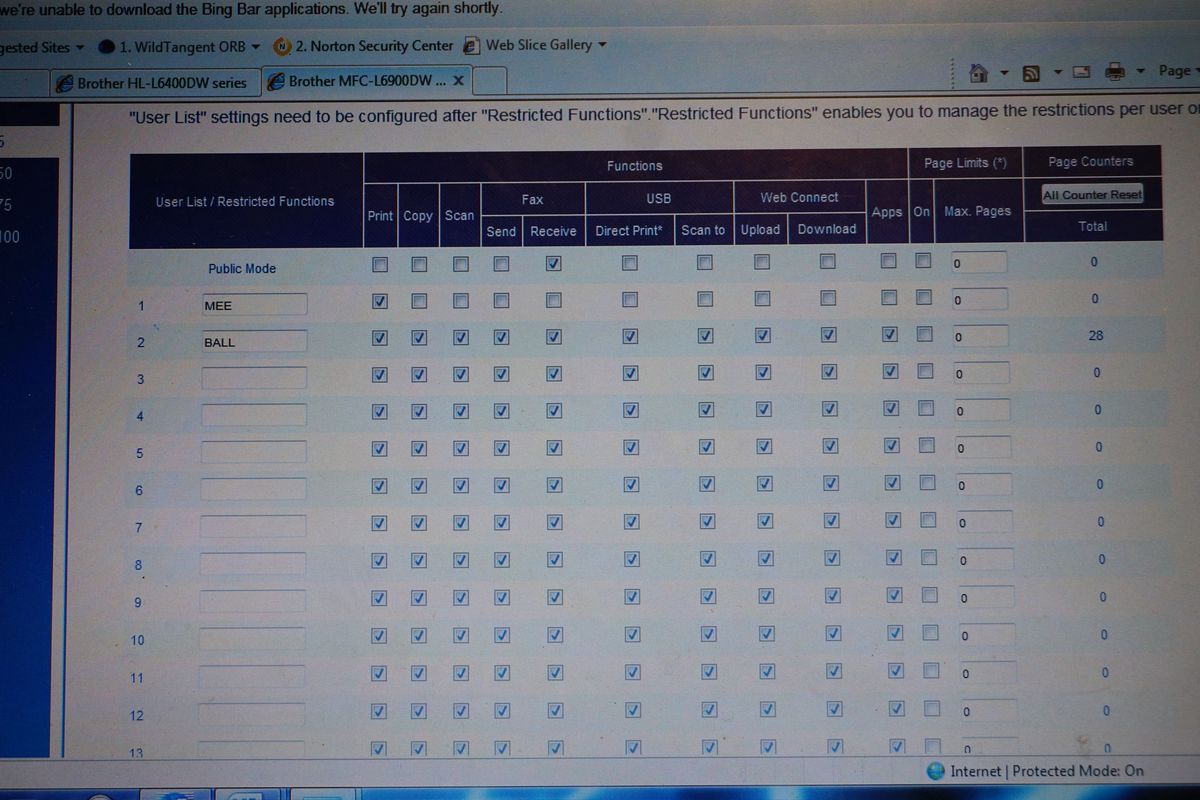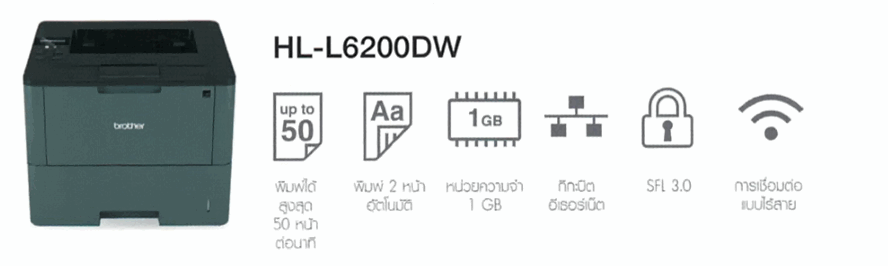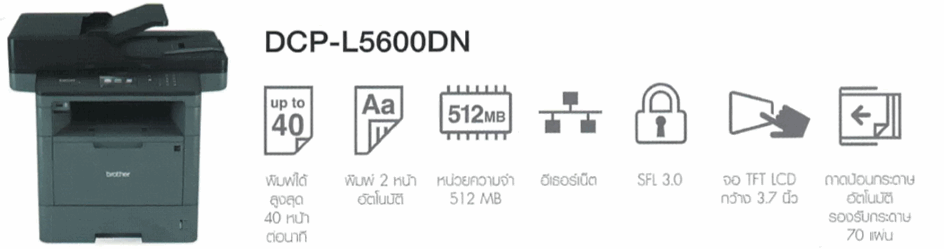Our score
8.6Brother MFC-5900DW
จุดเด่น
- คุณภาพงานพิมพ์สูง 1200 dpi คมชัดสวยงามในแบบเครื่องพิมพ์เลเซอร์
- สามารถพิมพ์เอกสาร 2 หน้า และสแกนพร้อมกัน 2 หน้าได้ง่ายๆ
- เครื่อง Multifunction รองรับการพิมพ์ สแกน ถ่ายเอกสาร รับ-ส่งแฟกซ์
- Brother's App ช่วยเพิ่มความสามารถเครื่องพิมพ์อีกมาก
- รองรับการเชื่อมต่อกับอุปกรณ์พกพาเป็นอย่างดี
จุดสังเกต
- รองรับการพิมพ์ขาว-ดำเท่านั้น
- Brother's App ต้องใช้เวลาเชื่อมต่อกับเครือข่ายครู่หนึ่ง ไม่ได้ใช้ได้ทันที
-
คุณภาพงานพิมพ์
9.0
-
คุณภาพการสแกน
8.0
-
ความเร็วในการพิมพ์
8.0
-
ความสามารถพิเศษ
10.0
-
ความคุ้มค่า
8.0
ถ้าพูดถึงเครื่องพิมพ์ตอนนี้ หลายคนอาจจะนึกถึงภาพเครื่องพิมพ์ตัวใหญ่ๆ ที่ใช้กันในองค์กรมากกว่าเครื่องพิมพ์ตัวเล็กๆ ที่ใช้กันตามบ้านนะครับ ก็เพราะว่าการทำงานของเรายังต้องการเอกสารเพื่อช่วยยืนยัน หรือช่วยในการทำงานให้ง่ายขึ้น แม้หลังๆ มานี่เราจะได้ยินการทำงานแบบ Paperless กันมากขึ้น แต่ไม่ได้ทำให้ความต้องการพิมพ์งานลดลงเท่าไหร่ ซึ่งเครื่องพิมพ์ยุคใหม่ๆ ก็มีเทคโนโลยีหลายอย่างที่ช่วยให้พิมพ์งานได้เร็วขึ้น คุณภาพดีขึ้น ที่สำคัญคือต้นทุนในการใช้เครื่องพิมพ์ก็ลดลงด้วย วันนี้เว็บแบไต๋จึงอาสารีวิว MFC-L5900DW เครื่องพิมพ์เลเซอร์มัลติฟังก์ชั่นสุดล่าสุดจาก Brother ครับ
Brother ขอสอง ปริ้น สแกนหรือก็อปปี้ก็จัดทีละสอง
ปัญหาอมตะแห่งความยุ่งยากในงานเอกสารคือการพิมพ์ 2 หน้ากระดาษหรือสแกนหน้าหลังนะครับ ซึ่งเลเซอร์ปริ้นเตอร์รุ่นล่าสุดของ Brother แทบทุกรุ่นจะมีความสามารถในการพิมพ์ 2 หน้าอัตโนมัติมาให้เลย หมดยุคสั่งภาพหน้าคี่ แล้วเอากระดาษกลับเข้าเครื่องพิมพ์ไปพิมพ์ต่อหน้าคู่แล้ว! โดยกระดาษที่เพิ่งพิมพ์ออกมาปริ้นเตอร์จะดูดกลับไปพิมพ์ด้านหลังให้อย่างรวดเร็ว แบบวิดีโอที่เราสาธิตนี่ไงครับ
การพิมพ์เอกสาร 2 หน้าของ MFC-L5900DW
สำหรับความเร็วในการพิมพ์ MFC-L5900DW ให้ความเร็วสูงสุด 40 หน้าต่อนาที แต่ถ้าต้องการรุ่นที่ให้ความเร็วสูงกว่านี้ Brother ก็มีรุ่น HL-L6200DW ให้เลือกใช้ด้วย ซึ่งตัวนี้จะให้ความเร็วได้สูงสุดถึง 50 หน้าต่อนาทีเลยทีเดียว และสามารถสั่งพิมพ์ได้ละเอียดสุดที่ 1200 dpi ครับ
และสำหรับเครื่องที่มี ADF (Automatic Document Feeder) หรือถาดดูดกระดาษอัตโนมัติที่อยู่ด้านบน อย่างรุ่น MFC-L5900DW ที่เรารีวิวนี้ Brother ได้ใส่หัวสแกน 2 ชุด (Dual CIS) ทำให้สามารถสแกนหน้ากระดาษได้พร้อมกัน 2 หน้าในการสแกนครั้งเดียว ไม่ต้องสแกนทีละแผ่น และไม่ต้องมายืนปิ้งกระดาษกลับหน้ากลับหลังเวลาสแกนแล้ว โดยสามารถใส่กระดาษลงในถาดนี้ได้ 70 แผ่นเพื่อรอสแกน และถ้าสแกนในโหมดขาว-ดำแบบ 2 หน้า เครื่อง L5900DW ก็สามารถทำความเร็วได้สูงสุด 56 หน้าต่อนาทีเลยทีเดียว
การพิมพ์สแกนเอกสาร 2 ด้านของ MFC-L5900DW
ฟังก์ชั่นการสแกนของ Brother นั้นมีตัวเลือกที่ช่วยให้งานออกมาดีขึ้น ทำงานง่ายขึ้นหลายอย่างดังนี้ครับ
- auto deskew สำหรับการสแกนด้วย ADF ที่เครื่องจะปรับไฟล์เอกสารให้ตรงอัตโนมัติ
- Skip blank page เครื่องจะไม่บันทึกหน้าเปล่าในไฟล์สแกน
- Remove background color ปรับลดสีของกระดาษ ทำให้สแกนตัวหนังสือที่พิมพ์บนกระดาษสีได้ชัดขึ้น
ซึ่งฟังก์ชั่นเหล่านี้ก็เลือกใช้ได้ง่ายๆ จากจอสัมผัสในหน้าก่อนเริ่มสแกนครับ
ระบบควบคุมแบบสัมผัสเข้าใจง่าย
จุดเด่นอีกอย่างของ Brother MFC-L5900DW คือใช้การควบคุมด้วยหน้าจอสัมผัสผสมกับแป้นตัวเลข ทำให้ลดความสับสนของผู้ใช้ไปได้มาก ฟังก์ชั่นต่างๆ ของเครื่องจะแสดงอย่างสวยงาม ชัดเจน บนหน้าจอสีขนาด 3.7 นิ้วพร้อมให้ผู้ใช้สั่งงานเหมือนใช้สมาร์ทโฟน ทั้งแตะเพื่อสั่งงาน หรือปัดหน้าจอเพื่อดูเมนูอื่นๆ และการออกแบบที่น่าสนใจอย่างหนึ่งคือข้างๆ จอนั้นจะมีแป้นตัวเลขแบบสัมผัสซ่อนอยู่ด้วย ซึ่งจะเรืองแสงออกมาให้ผู้ใช้เห็นเมื่อจำเป็นต้องใช้แป้นตัวเลขเท่านั้น เช่นการป้อนจำนวนเอกสารที่ต้องการก็อปปี้ หรือยามป้อนหมายเลขแฟกซ์ ทำให้ลดความสับสนที่หลายคนเคยเจอว่าไม่รู้จะกดปุ่มหน้าเครื่องพิมพ์ของออฟฟิศยังไงบ้าง
นอกจากนี้ผู้ใช้ยังสามารถนำคำสั่งลึกๆ ที่ใช้บ่อยๆ มาเป็น Shortcut ให้กดจากหน้าแรกได้อีกด้วย เช่นเราใช้คำสั่ง Scan to mobile บ่อยๆ (คำสั่งนี้ดีงามพระราม 8 นะครับ เดี๋ยวจะเล่าให้ฟัง) เราก็เซ็ตไว้ใน Shortcut เพื่อกดแล้วพร้อมใช้จากหน้าแรกได้ง่ายๆ ด้วย
เมื่อเครื่องพิมพ์สั่งงานง่าย คนในออฟฟิศก็จะใช้งานได้เต็มประสิทธิภาพ
เครื่องพิมพ์ที่ทำงานกับมือถือได้
เนื่องจากว่า Brother MFC-L5900DW ออกแบบมาเน้นงานออฟฟิศเป็นหลักจึงต้องมีฟังก์ชั่นเชื่อมต่อเครือข่ายพื้นฐานอย่างการต่อสาย LAN และสามารถเชื่อมกับ Wifi ได้ด้วยนะครับ เพื่อให้คอมพิวเตอร์ในเน็ตเวิร์คของบริษัทสามารถสั่งงานเครื่องพิมพ์ได้ และพอเชื่อมเครือข่ายได้ก็ทำให้รองรับการทำงานกับมือถือได้ง่ายๆ เลย โดย Brother คิดมารอบคอบให้ผู้ใช้งานสะดวกทั้งคนที่ลงแอปของ Brother และไม่ได้ลงแอปครับ
ผู้ใช้ประจำที่ลงแอปเรียบร้อย
Brother ได้เตรียมแอป Brother iPrint&Scan พร้อมให้ผู้ใช้ได้ดาวน์โหลดไปใช้งานฟรีๆ ทั้ง iOS และ Android โดยความสามารถของแอปตัวนี้คือสั่งพิมพ์งาน สแกนเอกสาร พร้อมตัวเลือกให้ตั้งค่าอย่างละเอียด จะสั่งพิมพ์แบบ 2 หน้า หรือสแกน 2 หน้าพร้อมกันก็สั่งผ่านแอปได้ นอกจากนี้ยังสามารถสั่งก็อปปี้เอกสารแบบขอดูผลในมือถือก่อนที่จะสั่งพิมพ์ออกไป รวมถึงสามารถรับส่งแฟกซ์ได้ด้วยนะครับ
ผู้ใช้ขาจรที่ไม่ได้ลงแอป
สำหรับผู้ใช้ที่ไม่ได้ลงแอป iPrint&Scan เอาไว้ (โดยเฉพาะผู้บริหารทั้งหลาย) Brother MFC-L5900DW ก็ยังทำงานร่วมกับสมาร์ทโฟนได้อยู่ครับ โดยสำหรับผู้ใช้ iOS ทั้ง iPhone, iPad แค่เชื่อมกับเครือข่ายวงเดียวกับเครื่องพิมพ์ ก็สามารถสั่งพิมพ์ผ่าน AirPrint ได้ทันที เลือกพิมพ์ 2 หน้าได้ด้วย ส่วน Android ก็ใช้งานผ่าน Google Cloud Print ได้ครับ
และทีเด็ดกว่านั้นคือฟังก์ชั่น Web Connect ของเครื่อง Brother MFC-L5900DW ทำให้ผู้ใช้สามารถดึงเอกสารหรือรูปภาพจากบริการอย่าง Dropbox, OneDrive, Google Drive, Onenote มาสั่งพิมพ์ได้โดยตรงโดยกดจากหน้าเครื่อง พิมพ์ไฟล์ Word ภาษาไทยก็ออกมาอ่านรู้เรื่องอยู่แต่การจัดหน้ากระดาษอาจจะแตกต่างจากที่เห็นบนคอมพิวเตอร์บ้าง หรือจะสแกนเอกสารกลับไปเก็บบนบริการเหล่านี้ก็ได้ ซึ่งก็มีการตั้ง Pin เพื่อล็อกไม่ให้คนอื่นมาใช้บัญชีบริการเหล่านี้ของเราอีกด้วย
แต่ถ้ารู้สึกว่าการใช้ Web Service ยังยุ่งยากไปเพราะต้องล็อกอินเพื่อใช้บนเครื่องพิมพ์ MFC-L5900DW ก็ยังมีแอปตัวหนึ่งให้เรียกใช้จากหน้าเครื่องได้เลยคือ Scan to Mobile ที่การทำงานน่าสนใจมาก คือผู้ใช้กดสแกนเอกสารแล้วให้เครื่องพิมพ์ไปฝากไว้บนบริการของ Brother ในอินเทอร์เน็ตก่อน แล้วเราก็เอามือถือมาสแกน QR Code ที่อยู่หน้าเครื่องพร้อมกับป้อน Pin ที่เครื่องพิมพ์บอกมา เท่านี้เราก็จะดาวน์โหลดเอกสารที่เราสแกนลงมือถือได้ทันที มันเมพมาก
เครื่องพิมพ์ที่เพิ่มความสามารถได้ด้วยแอปในตัว
ในหัวข้อที่แล้วเราพูดถึงแอป Scan to Mobile แอปตัวหนึ่งในกลุ่ม Brother’s App ที่เรียกใช้จากเครื่องพิมพ์ได้ในตัวแล้วนะครับ แต่ MFC-L5900DW ก็ยังมีแอปอีกหลายตัวที่น่าสนใจและช่วยให้ทำงานยากๆ ได้ง่ายขึ้นเยอะ เช่น
- Print Creative Center Templates สำหรับสั่งพิมพ์กระดาษพิเศษออกมา เช่นกระดาษตีตารางสำหรับเขียนกราฟ หรือตารางรายการช้อปปิ้ง สั่งงานจากหน้าเครื่องได้เลย ไม่ต้องยุ่งกับคอมพิวเตอร์
- A3 Half-Fold Scan เพื่อทำให้เครื่องสามารถสแกนกระดาษ A3 ได้ โดยพับต้นฉบับ A3 ครึ่งหนึ่งแล้วสแกนทีละครึ่ง เครื่องพิมพ์จะเอา 2 ภาพที่สแกนได้มาต่อกลับเป็นขนาด A3 เอง
- Outline & Scan อันนี้เด็ด ผู้ใช้สามารถวงปากกาสีแดงในจุดที่ต้องการของเอกสาร แล้วเครื่องพิมพ์จะสแกนเฉพาะจุดนั้นมาให้
ซึ่งแอปเหล่านี้ Brother ก็จะปรับปรุงให้เรื่อยๆ เพื่อเพิ่มความสามารถใหม่ให้ผู้ใช้ต่อไป
ความสามารถด้านความปลอดภัย
เครื่องพิมพ์เลเซอร์ของ Brother ที่ออกแบบมาสำหรับใช้งานในองค์กรมีความสามารถด้านการรักษาความปลอดภัยในตัวหลายอย่างนะครับ ทั้งเพื่อปกป้องข้อมูลสำคัญขององค์กรไม่ให้รั่วไหลออกไป และกำหนดสิทธิ์การใช้งานของผู้ใช้ไม่ให้ใช้งานเครื่องพิมพ์เกินจำเป็นจนกลายเป็นภาระขององค์กร
- Secure Function Lock 3.0 ระบบสำหรับสำหรับแอดมินเพื่อกำหนดสิทธิ์การใช้งานเครื่องพิมพ์ของผู้ใช้แต่ละกลุ่ม โดยสามารถกำหนดผ่านหน้าเว็บได้เลย
- Print Archive สำรองข้อมูลที่ถูกพิมพ์ออกจากเครื่องเก็บไว้เป็นไฟล์ PDF เพื่อตรวจสอบย้อนหลัง และทำ E-Document ได้ง่ายขึ้น
- Active Directory กำหนดรหัสผ่านสำหรับพิมพ์เอกสาร โดยสามารถเซ็ตให้เหมือนกับรหัสผ่านของคอมพิวเตอร์ได้เพื่อให้จำง่าย
- Internet Protocol Security (IPSec) เข้ารหัสงานพิมพ์จากคอมพิวเตอร์ผู้ใช้
- SSL certificate lock รักษาความปลอดภัยสูงสุด ป้องกันการแทรกแซง ขโมยข้อมูลการพิมพ์
เครื่องพิมพ์รุ่นอื่นๆ จาก Brother
เครื่องพิมพ์ในกลุ่มนี้จาก Brother มีทั้งหมด 4 รุ่นที่มีความสามารถแตกต่างกันดังนี้นะครับ
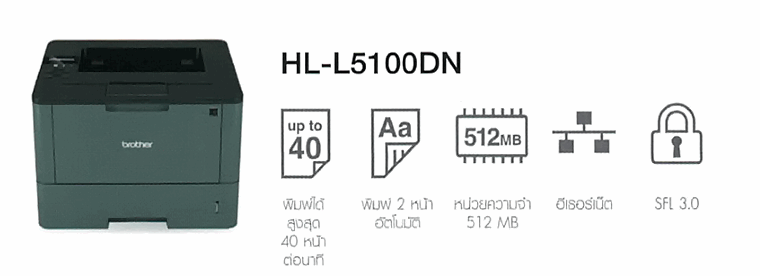
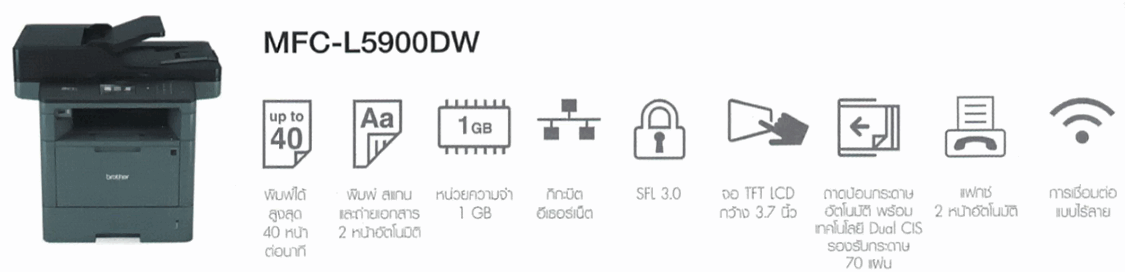
สำหรับใครที่สนใจสามารถสอบถามรายละเอียดและราคาจาก Brother Contact Center โทร. 02-665-7777 ได้เลยครับ
Brother จัดเต็มด้วยโปรโมชั่น!
สำหรับเครื่องพิมพ์รุ่น HL-6200DW และ MFC-L5900DW ที่เรารีวิวในครั้งนี้ Brother จัดโปรโมชั่นพิเศษสำหรับองค์กรที่สนใจทดลองใช้เครื่อง โดยเปิดโอกาสให้ใช้เครื่องฟรีๆ 20 วัน ลองใช้กันให้พอว่าเครื่องพิมพ์เหมาะกับงานในองค์กรของคุณหรือไม่ โปรโมชั่นนี้ถึงวันที่ 30 มิถุนายนนี้เท่านั้น
และใครที่สนใจโปรโมชั่นในลักษณะการเช่าใช้เครื่องพิมพ์ ไม่ต้องจ่ายเงินก้อนใหญ่ซื้อเครื่องบราเดอร์ยังมีโปรแกรม Brother Toner Management โดยบราเดอร์จะติดตั้งเครื่องพิมพ์ให้โดยไม่คิดค่าใช้จ่าย แค่ทำสัญญาการเช่าซื้อโทนเนอร์กับบราเดอร์เป็นระยะเวลา 3 ปี ก็ได้เครื่องพิมพ์ไปใช้ฟรี โดยเครื่องพิมพ์ที่เข้าร่วมโปรแกรมในครั้งนี้ ประกอบด้วย เครื่องพิมพ์โมโนเลเซอร์ รุ่น HL-L5100DN และเครื่องพิมพ์มัลติฟังก์ชั่นเซ็นเตอร์ รุ่น DCP-L5600DN
ถ้าสนใจทั้ง 2 โปรโมชั่นนี้ ติดต่อ Brother Contact Center โทร. 02-665-7777 หรือส่งเมลติดต่อได้เลยที่ [email protected]
- ถาดกระดาษ by-pass
- Toner หมึก
- ส่วน ADF สำหรับดูดกระดาษสแกน
- บริเวณสแกนเนื้อหา
- MFC-L5900DW และ HL-L6200DW
- ถาดกระดาษหลัก ใส่ได้ 250 แผ่น
- Brother MFC-L5900DW